调试器用户手册
Dlight调试和编程Dynalite照明控制设备软件用户手册

8. 工程技术 六. 预置场景的编辑
1. 从物理视窗屏预置编辑 2. 从逻辑视窗进行预置场景的编辑 七. 打印 八. 调度管理器 1. 编译命令 2. 调度器源文件例子 九. 时钟 十. 通用传感器 十一. 可配置面板 十二. Smart 面板 十三. 手持编程器 十四. 面板模拟器 十五. 监控器 十六. 初始化文件 1. 默认的初始化文件 2. 初始化文件格式 十七. 快捷键和鼠标动作 十八. 安装(略)
图三 列表配置对话框
2. 从磁盘文件加载数据 调光器的数据文件能保存到磁盘上,能通过菜单上的<File Open> 选项加载。 DLight 在启动时能设置自动加载调光器数据文件。这是靠 Dlight.ini 文件中设置工作目录到包含有特定文件名<dx.hex>的调光器映象目 录中,d 是设备类型助记符,x 是号码。 工作目录\DYNALITE\DLIGHT\HEX\ 如果该文件(调光器映象)是 DTKD001.hex DTKD002.hex DTKD003.hex 它们都在 Directroy\DYNALITE\DLIGHT\HEX\中,于是这三个调光 器 DTK001、DTK002 和 DTK003 启动时被加载,文件名中的号用 来决定 12 通道调光器的 Box 号,4 通道调光器的 Box 号存贮在文 件 数 据 中 。( 用 DLight 选 择 Icon ( 图 像 ) 和 编 辑 它 的 特 性 (<File><Properties>)去设置工作目录。)
1. 从设备加载数据
加载存贮在调光器中的配置数据,需要在“Options”“List Config” 对话框中设置搜索信息字段(Field),这个对话框的快捷键是<L>。
西门子828D简明调试手册

简明调试手册2011年09月版草稿sinumerikSIEMENSSINUMERIK 828D 通用资料订货样本用户资料操作编程手册用户资料诊断手册技术资料安装调试手册技术资料功能说明车床铣床车床铣床车床铣床车床铣床车床铣床驱动器资料SINAMICS S120 SINUMERIK 828D T/M 资料结构目录i目录版本说明以下是当前版本及以前各版本的简要说明。
每个版本的状态由“附注”栏中的代码指明。
在“附注”栏中的状态码分别表示 A .... 新文件。
B .... 没有改动但以新的订货号重印C .... 有改动并重新发行版本附注09.2011 A 适用于SINUMERIK 828D V04030100 调试准备1 系统的连接2 系统初始设定3 PLC 调试4 驱动器调试5 NC调试6 刀具管理7 PLC功能8 测头调试9 网络功能10 伺服自动化11 机床日志12 批量调试13 选项管理14 新功能调试15 部件安装尺寸16 机床参数列表17 PLC接口信号18 目录ii 目录1 调试准备...........................................................................................1 1.1 硬件说明............................................................................................................................................ .....1 1.1.1 NC数控系统.................................................................................................................................1 1.1.2 驱动器部件...................................................................................................................................1 1.2 调试软件.........................................................................2 1.2.1 安装调试软件...............................................................2 1.2.2 连接调试软件...............................................................2 1.3 个人计算机...............................................................2 2 系统连接...........................................................................................4 2.1 系统各部件的连接总图.......................................................................4 2.1.1 828D S120书本型驱动与系统连接总图..............................................4 2.1.2 828D S120 Combi一体型驱动与系统连接总图.........................................5 2.2 部件说明..................................................................................12 2.2.1 SINUMERIK 828D PPU..............................................................12 2.2.2 输入输出模块PP72/48 PN.........................................................12 2.2.3 机床控制面板Machine Control Panel..............................................13 2.2.4 Mini手持单元...................................................................13 2.2.5 编码器接口模块SMC..............................................................13 2.2.6 DRIVE-CLiQ集线器模块DMC20......................................................13 2.2.7 驱动系统和伺服电机..............................................................13 2.3 电气设计的重要事项........................................................................14 2.3.1 供电............................................................................14 2.3.2 电气柜设计的基本要求............................................................15 2.3.3 接地............................................................................15 2.4 驱动器的连接..............................................................................14 2.4.1 Sinamic S120 书本型驱动器的连接..................................................12 2.4.2 Sinamic S120 Combi 驱动器的连接.................................................12 2.5 系统通电..................................................................................14 2.5.1 通电前检查........................................................................14 2.5.2 第一次通电........................................................................14 3 系统初始设定......................................................................................23 3.1 系统启动菜单..............................................................................23 3.2 存取级别..................................................................................29 3.3 日期和时间................................................................................29 3.4 系统语言..................................................................................30 3.5 外设模块地址和输入输出分配................................................................31 3.6 授权管理..................................................................................31 4 PLC调试..........................................................................................34 4.1 PLC 程序编写规则..........................................................................34 4.2 PLC 程序结构..............................................................................34 4.3 PLC 接口信号..............................................................................35 4.4 PLC 例子程序..............................................................................36 目录iii4.5 Programming Tool PLC828 简介..............................................................36 4.6 DB块功能介绍.............................................................................36 4.7 PLC用户报警..............................................................................36 4.7.1 在HMI上创建报警文本............................................................36 4.7.2 用RCS commander修改报警文本....................................................36 4.7.3 创建PLC报警在线帮助............................................................36 4.8 使能链....................................................................................36 4.9 手轮......................................................................................36 4.10 回参考点..................................................................................36 5 驱动器调试........................................................................................42 5.1 固件升级..................................................................................44 5.2 配置驱动..................................................................................46 5.3 配置电源..................................................................................48 5.4 轴分配5.5 配置第二编码器............................................................................51 6 NC调试...........................................................................................57 6.1 传动系统参数设置..........................................................................57 6.2 速度和加速度设置..........................................................................57 6.3 参考点相关的参数设置......................................................................57 6.4 软限位的设置..............................................................................57 6.5 反向间隙补偿..............................................................................57 6.6 螺距误差补偿..............................................................................57 7 刀具管理..........................................................................................65 7.1 参数设置..................................................................................57 7.2 刀库初始化................................................................................57 7.3 换刀子程序................................................................................57 7.4 建立传递/响应步骤表.......................................................................57 7.5 编写PLC程序..............................................................................57 7.6 举例......................................................................................57 8 PLC功能..........................................................................................70 8.1 PI服务...................................................................................70 8.2 PLC功能..................................................................................71 8.3 PLC 轴....................................................................................76 9 测头调试.........................................................................................101 9.1 测头信号与系统连接........................................................................70 9.2 设置测量信号相关机床数据..................................................................70 9.3 检测信号..................................................................................70 10 网络功能.........................................................................................109 10.1 激活网络驱动器选项........................................................................70 10.2 网络设置..................................................................................70 10.3 创建共享文件夹............................................................................70 10.4 建立网络驱动器............................................................................70 11 伺服优化.........................................................................................113 11.1 伺服自动优化..............................................................................70 目录iv 11.2 对测试结果进行调整........................................................................70 11.3 圆度测试..................................................................................70 12 机床日志E-Logbook...............................................................................129 12.1 创建日志..................................................................................70 12.2 导出日志..................................................................................70 12.3 上传日志..................................................................................70 13 批量调试.........................................................................................151 13.1 创建批量调试文件..........................................................................70 13.2 读入批量调试文件..........................................................................70 14 快速输入输出.....................................................................................168 15 新功能调试.......................................................................................184 15.1 设备管理器Easy Extend....................................................................70 15.2 维护计划..................................................................................70 15.3 短信模块Easy Message.....................................................................70 16 SINUMERIK 828D 各部件的安装尺寸17 机床参数列表18 PLC接口地址51 调试准备SINUMERIK828D 的调试可按下列步骤进行 ?? 系统的连接及器件拨码开关设置–正确的连接是系统调试顺利进行的基础?? 系统总清设定口令、语言、日期时间、选项等?? 基本参数设定如MCP、PP72/48 PN生效等?? PLC基本调试–首先使安全功能生效如急停、硬限位等以及MCP功能生效?? 驱动调试–驱动器固件升级、拓扑识别及轴参数自动分配?? NC参数设定–设置控制参数、机械传动参数、速度参数等?? PLC调试–刀库冷却PLC报警等功能?? 编辑PLC报警文本和报警帮助文本?? 驱动优化–速度环、位置环自动优化圆度测试?? 精度检测反向间隙和丝杠螺距误差补偿?? 机床功能测试试切工件?? 数据备份存档注如果没有特别说明本手册中使用存取级别为“制造商”的口令。
双路USBCAN II用户手册
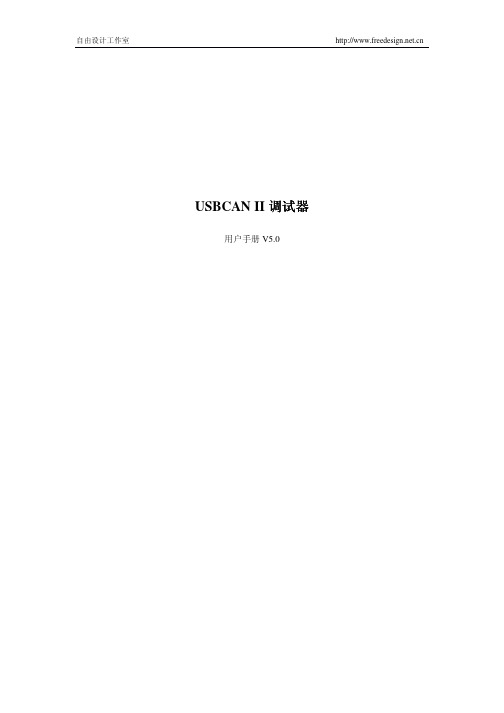
USBCAN II调试器用户手册V5.0目录一、功能特点 (2)二、硬件参数 (3)2.1外观 (3)2.2参数 (3)2.3软件支持 (3)2.4产品清单 (4)2.5典型应用 (4)三、设备安装 (5)3.1供电模式 (5)3.2CAN接线端 (5)3.3信号指示灯 (6)3.4终端电阻 (6)3.5内部接口介绍 (7)3.6驱动程序安装 (7)四、工具软件使用 (11)五、产品服务 (21)5.1系统升级 (21)5.2技术支持 (21)一、功能特点USBCAN II调试器带有2路CAN接口,PC可以通过USB总线连接到一个标准的CAN 网络中,构建现场总线测试实验室,工业控制,智能楼寓,汽车电子等领域中数据处理,数据采集,数据通讯网络的CAN核心控制单元;USBCAN II调试器可以被作为一个标准的CAN节点,是CAN总线产品开发,CAN总线设备测试,数据分析的强大工具;同时,USBCAN II调试器具有体积小、方便安装等特点,也是便携式系统用户的最佳选择;USBCAN II调试器可以利用本店提供的CANMonitor工具软件,直接进行CAN总线的配置,发送和接收。
用户也可以参考本店提供的DLL动态连接库、例程编写自己的应用程序,方便的开发出CAN系统应用软件产品;USBCAN II调试器设备中,CAN总线电路采用独立的DCDC电源模块,进行光电隔离,使该接口适配器具有很强的抗干扰能力,大大提高了系统在恶劣环境中使用的可靠性。
二、硬件参数2.1外观2.2参数USB与CAN总线的协议转换;USB接口支持USB2.0,兼容USB1.1;支持2路独立CAN通道;支持CAN2.0A和CAN2.0B协议,支持标准帧和扩展帧;支持双向传输,CAN发送、CAN接收;支持数据帧,远程帧格式;CAN控制器波特率在20Kbps-1Mbps之间可选,也软件配置特殊波特率;CAN收发器采用的是工业级磁耦芯片隔离,具有2500V的隔离电压;CAN控制器带有32个硬件FIFO接收缓冲器,每个通道最高接收能力可达3000帧/秒; CAN控制器带有16个硬件接收滤波器,可通过软件进行配置;USB总线直接供电;工作温度:0~70℃;外壳尺寸:98*78*30mm;2.3软件支持USBCAN II调试器拥有自己的USBCAN驱动库,支持WIN98、WIN2000和XP操作系统。
Danfoss FC360调试手册
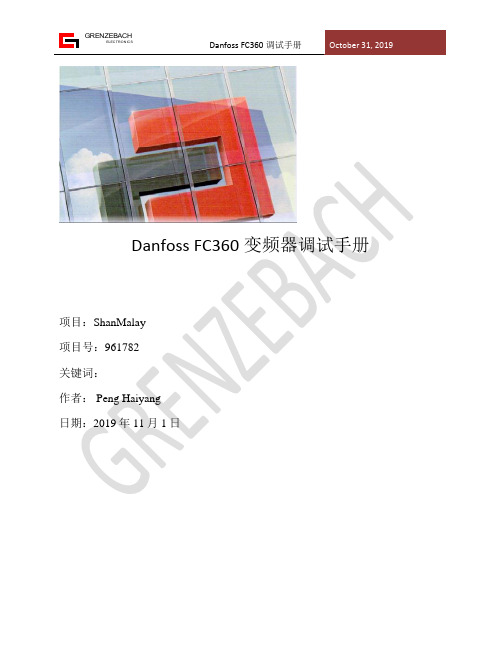
Danfoss FC360变频器调试手册项目:ShanMalay项目号:961782关键词:作者: Peng Haiyang日期:2019年11月1日目录1.文档使用指南 (1)2.调试软件的安装 (1)3.通信设置及操作 (1)3.1软件与变频器通信类型的创建 (1)3.2软件与变频器在线通信 (3)3.3通过软件实现变频器参数的修改、备份、上传和下载 (7)4.参数设置 (10)4.1与PLC通信的参数(只列出需要修改的参数) (10)4.2与电机相关的参数(只列出需要修改的参数) (11)4.3恢复出厂设置 (11)5.FC360的报文类型及结构 (11)6.PLC的硬件配置 (14)6.1安装GSD (14)6.2配置变频器 (15)1.文档使用指南该文档主要介绍了如何用MCT10 Set-up Software 调试Danfoss FC360系列带PN通信的变频器。
包括调试软件的安装,调试软件与变频器的通信设置、操作及对应PLC控制的相关参数的设置等。
2.调试软件的安装本文档以MCT10 Set-up Software为例进行说明,单击安装软件,根据安装引导提示很容易完成安装。
在安装过程中需要输入下列信息:CD key:12314500图例图例123 4 53.3通过软件实现变频器参数的修改、备份、上传和下载软件和变频器成功在线通信后,可以对在线的变频器参数进行修改、备份、上传和下载等操作。
4.参数设置4.1与PLC通信的参数(只列出需要修改的参数)4.2与电机相关的参数(只列出需要修改的参数)该项目中选用PPO4报文,输入输出各6个字。
报文具体说明见下表:start bw W#16#847C //stop W#16#43C //start fw W#16#47C6.PLC的硬件配置6.1安装GSDFC360的GSD文件如下图所示:按下表操作,在step7中安装GSD文件。
意见反馈。
USB Debug Adapter用户手册

USB Debug Adapter For C8051F MCU用户手册目 录USB Debug Adapter简介 (1)开发工具特点 (1)产品标配附件 (1)仿真器接口关系图 (2)USB Debug Adapter安装说明 (3)USB Debug Adapter在Silabs IDE中的设置说明 (5)USB Debug Adapter在Keil 3中的设置说明 (10)USB Debug Adapter在IAR中的设置说明 (14)USB Debug Adapter常见问题解决方法 (16)用户手册版本历史 (16)USB Debug Adapter简介:C8051F单片机的低价位开发套件是为您提供快速开发应用系统的工具。
该套件包含了开发所需的软件和硬件,性能优于传统的仿真器。
USB Debug Adapter具有:完全的USB2.0接口、免安装驱动程序、硬件加强型保护功能(减少使用不当造成的硬件损坏率)。
该工具可实现单步、连续单步、断点、停止/运行,支持寄存器/存储器的观察和修改,下载程序到Flash存储器等功能。
本开发工具有如下特点:1、全速率USB 2.0接口,硬件加强型保护功能(减少使用不当造成的硬件损坏率)。
2、C8051F调试器在第10脚提供5V/100mA的电源,如果目标板电流不大的话,一个仿真器就可完成开发测试。
方便!3、和Silabs公司UDA调试器、国内的EC3/EC5调试器100%兼容,所有软件也同样适用本开发系统。
4、调试电路采用专用电平转换芯片,支持C8051F全系列(C2和JTAG接口)MCU。
5、通过Silabs公司的软件,可以固件升级,使本产品支持Silabs公司后续生产的C8051F MCU 系列产品。
6、可以根据需要,定制您要的仿真器序列号,如EC3xxxxxxxx号码(0~9、A~F),使您的开发工具更具特色。
7、产品面膜一律定制的,即使不小心弄脏了,用清水或酒精擦一下即可光亮如新。
gdb使用手册
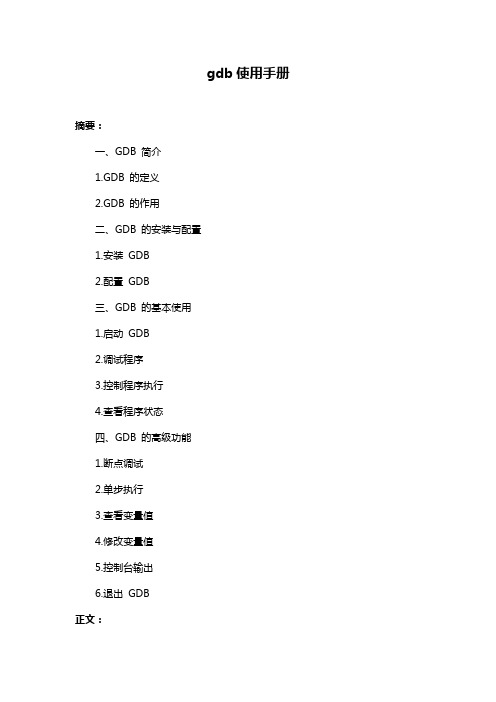
gdb使用手册摘要:一、GDB 简介1.GDB 的定义2.GDB 的作用二、GDB 的安装与配置1.安装GDB2.配置GDB三、GDB 的基本使用1.启动GDB2.调试程序3.控制程序执行4.查看程序状态四、GDB 的高级功能1.断点调试2.单步执行3.查看变量值4.修改变量值5.控制台输出6.退出GDB正文:GDB(GNU Debugger)是一个用于调试程序的强大工具。
它支持C、C++等语言,可以通过命令行或图形界面进行操作。
GDB 可以帮助程序员找到程序中的错误,并能够对程序进行调试、测试和优化。
一、GDB 简介GDB 是一个功能强大的调试器,主要用于调试C、C++等语言编写的程序。
它可以让程序员在程序运行过程中观察程序的内部状态,设置断点,单步执行代码等,以便找到程序中的错误。
二、GDB 的安装与配置1.安装GDB:GDB 通常与编译器一起安装,例如,使用GCC 编译器时,可以通过以下命令安装GDB:`sudo apt-get install gdb`。
2.配置GDB:在使用GDB 之前,可能需要对GDB 进行一些配置,例如设置编译器的路径、添加新的调试符号等。
可以使用`gdb-config`命令进行配置。
三、GDB 的基本使用1.启动GDB:使用`gdb`命令启动GDB,并指定要调试的程序。
例如:`gdb my_program`。
2.调试程序:在GDB 中,可以使用`run`命令开始运行程序。
程序将暂停在第一个断点处,此时可以查看程序的状态,例如变量值、内存地址等。
3.控制程序执行:在GDB 中,可以使用`next`、`step`、`continue`等命令控制程序的执行。
`next`命令会执行当前行的下一行代码,`step`命令会执行当前行的所有代码,`continue`命令会继续执行程序,直到遇到断点或程序结束。
4.查看程序状态:在GDB 中,可以使用`print`、`display`、`backtrace`等命令查看程序的状态。
FRC503-DTMB-IP调制器用户手册
5.3. 网络码流输入单元的设置...........................................................................................8
5.3.1. 本地 IP 配置-Local IP Config ..........................................................................9
2. 功能特性
● 信道编码调制符合国标 GB20600-2006; ● 支持 SPTS 和 MPTS 节目流;
● 优异的射频性能;
● 支持 DVB-OVER-TS,多播、单播码流输入;
● UHF 发射频段全覆盖;
● RS485 多路远程控制接口;
● 输入码率自动探测;
● 体积小巧,易于安装;
● 全嵌入式设计,低功耗,稳定可靠;
4. 硬件连接...................................................................................................................................4
4.1. 开机准备.......................................................................................................................4
3.1. 前、后面板示意图.......................................................................................................3
G120变频器调试手册
变频器调试手册一面板的手动调试工作使用面板调试g120的注意事项,变频器此时采用端子控制。
调试流程。
1.变频器的复位工作防止由于未知的原因造成的变频器参数的不正确的现象。
2.快速调试(p10=1处于快速调试中)调试基本的参数P1300 v/f 控制P100 50hzP304 电机的电压380vP305 电机的额定工作电流 1.21aP307 电机的功率0.37kwP308 电机的功率因数0.76P311 电机的额定转速1380rP1900 为0(不采用静态和动态的优化)P15宏的选择,选择为1(根据自己的审定自行选择)3.根据自己的端口的定义进行新的设定DI0 启动r722.0 p840Di1 反转r722.1 p1113Di2 复位r722.2 p2103Di3 高速r722.3 p1020Di4 中速r722.4 p1021Di5 低速r722.5 p1022以上修改的方法是,将你的参数调整大p840,然后将其内容修改为r722.0,其余的类似。
其中速度设定p1001=1380P1002=1100P1003=900检查部分参数p1000=3端子控制P1016=1直接选择速度24.测试(通过plc进行简单的测试)注意你的接线问题,首先因为你需要使用的是外部的24v,因此你需要将外界的M与变频器的DIcom连接。
通过plc建立变量表,然后通过强制的方式进行相应的测试,例如激活高速和启动,测试高速激活中速和启动,测试中速激活低速和启动,测试低速激活高速反向启动,测试反向的高速将输出的电机接线其中的一项摘除,注意将拿下的电缆进行绝缘处理,然后选择一种方式激活电机,这时变频器会报警,通过复位点进行复位的测试。
二STARTER调试通过starter软件实现上述的功能1.首先你新建一个education的项目2.双击insert single drive unit3.然后出现如下图所示内容,根据你的变频器选择控制单元为cu240e-2dp464.双击configure drive unit5.选择与变频器匹配的功率模块86.单机control unit,选择其中的configuration7.单机Wizard,进行快速调试工作1012141618208.根据选择需要的宏的类型(本系统原有默认的为7,更改为1)9.相应的p1000的参数自动更改为3,命令源来源于端子2210.更改DI端子的功能前list的参数数值11.对宏的端子的功能进行调整,下图为对应宏1的端子的功能12.根据现场应用的需求修改端子的功能(注意在修改的过程中需要将端子原来的功能取消掉,对应端子新的功能)2426选择Yes13.完成修改后,各端子的功能14.完成修改后,list中相应参数的变化2815.修改对应的固定速度的值16.对通讯的pc/pg借口进行设定,303217.通过连接和可访问的借口可以进行对应的连接18.通过下载将设定的内容传送到变频器19.进行copy ram to rom的工作进行copy RAM to ROM,如果不进行此项设定的话,那么出现的的效果是如果断电的情况下,变频器的参数不会被保存下来。
ICD3调试指南(MPLAB X)
2015 Microchip Technology Inc.
声明对象:MPLAB® ICD 3 在线调试器
2015 Microchip Technology Inc.
DS50002081B_CN 第 3 页
用于 MPLAB X IDE 的 MPLAB® ICD 3 用户指南 目录
前言 ................................................................................................................................. 6 第 1 部分 —— 入门 第 1 章 关于调试器
商标 Microchip 的名称和徽标组合、 Microchip 徽标、 dsPIC、 FlashFlex、 flexPWR、 JukeBlox、 KEELOQ、 KEELOQ 徽标、 Kleer、 LANCheck、 MediaLB、 MOST、 MOST 徽标、 MPLAB、 OptoLyzer、 PIC、 PICSTART、 PIC32 徽标、 RightTouch、 SpyNIC、 SST、 SST 徽标、 SuperFlash 及 UNI/O 均为 Microchip Technology Inc. 在美国和其他国家或地 区的注册商标。 The Embedded Control Solutions Company 和 mTouch 为 Microchip Technology Inc. 在美国的注册商标。 Analog-for-the-Digital Age、 BodyCom、 chipKIT、 chipKIT 徽 标、 CodeGuard、 dsPICDEM、 、 ECAN、 In-Circuit Serial Programming、 ICSP、 Inter-Chip Connectivity、 KleerNet、 KleerNet 徽标、 MiWi、 MPASM、 MPF、 MPLAB Certified 徽标、 MPLIB、 MPLINK、 MultiTRAK、 NetDetach、 Omniscient Code Generation、 PICDEM、 、 PICkit、 PICtail、 RightTouch 徽 标、 REAL ICE、 SQI、 Serial Quad I/O、 Total Endurance、 TSHARC、 USBCheck、 VariSense、 ViewSpan、 WiperLock、 Wireless DNA 和 ZENA 均为 Microchip Technology Inc. 在美国和其他国家或地区的商标。 SQTP 为 Microchip Technology Inc. 在美国的服务标记。 Silicon Storage Technology 为 Microchip Technology Inc. 在 除美国外的国家或地区的注册商标。 GestIC 为 Microchip Technology Inc. 的子公司 Microchip Technology Germany II GmbH & Co. & KG 在除美国外的国家 或地区的注册商标。 在此提及的所有其他商标均为各持有公司所有。 © 2015, Microchip Technology Inc. 版权所有。 ISBN:978-1-63277-056-1
ZH-LMLINK调试仿真器用户使用手册
ZH ZH--LM LINK 调试/仿真器用户使用手册南京智鹤电子南京智鹤电子科技科技科技有限公司有限公司1简介欢迎使用南京智鹤电子科技有限公司荣誉出品的ZH-LM LINK调试/仿真器(以下简称ZH-LM LINK)。
ZH-LM LINK是一款由我司精心研制开发的具有USB接口的JTAG调试/仿真器,它专门用于对Luminary系列单片机程序的调试与下载。
采用USB2.0接口,USB直接供电,支持热插拔。
无论是台式电脑还是笔记本电脑都能应用自如。
外壳采用ABS工程塑料封装,性价比极高,调试下载速度快,使用方便。
2特点●通讯接口:USB2.0接口;●供电方式:USB供电,支持热插拔;●程序下载接口:IDC-20P JTAG接口;●编程软件:LM Flash Programmer;●软件开发环境:IAR,MDK,CCS;●适用芯片:所有TI Stellaris系列ARM;●调试端口解锁:可恢复设置为GPIO模式的JTAG引脚。
3驱动安装当用户首次将ZH-LM LINK通过USB电缆连接到用户PC时,Windows操作系统将弹出“找到新的硬件向导”窗口,如下图所示:选择【是,仅这一次】选项,然后单击【下一步(N)】按钮,如下图所示:如果用户先前安装了IAR Embedded Workbench for ARM软件开发环境,那么ZH-LM LINK驱动已经包含在了IAR Embedded Workbench for ARM软件开发环境的安装目录中,例如“C:\Program Files\IAR Systems\Embedded Workbench5.4\arm\drivers\LuminaryFTDI”。
单击【浏览】按钮,然后指定该位置。
若用户先前没有安装IAR Embedded Workbench for ARM软件开发环境,可以将驱动程序的位置指定到“配套光盘:\ZH-LM LINK驱动\”。
在指定好驱动程序的位置后,单击【下一步(N)】按钮,系统将完成驱动程序的安装过程。
- 1、下载文档前请自行甄别文档内容的完整性,平台不提供额外的编辑、内容补充、找答案等附加服务。
- 2、"仅部分预览"的文档,不可在线预览部分如存在完整性等问题,可反馈申请退款(可完整预览的文档不适用该条件!)。
- 3、如文档侵犯您的权益,请联系客服反馈,我们会尽快为您处理(人工客服工作时间:9:00-18:30)。
调试器用户手册
1.概述
Debug link仿真器是针对我司8位系列芯片设计的专用开发工具,LCM08系列,可实现在线调试功能和下载烧录程序
在线调试是通过Keil软件来实现硬件仿真,可以进行单步运行、全速运行、程序复位和停止程序运行等操作。
在线调试主要用于产品开发阶段,方便用户调试程序,提高开发效率。
2.开发工具
开发工具包括硬件和软件两类:
硬件:1.DEBUG LINK调试器
2.芯片开发板
B转方口线(打印线)
4.6芯排线。
软件:Keil C51
该仿真器适用于LCM08FXX-8位系列MCU产品;
实物图:
图一:调试器实物图
图二:调试器接线
功能说明:
①USB接口:侧面为USB插孔,使用USB线缆连接仿真器与电脑,用于通讯和提供仿真器电源。
②调试接口:侧面为调试接口,使用6芯排线连接开发板或芯片。
③LED指示灯:仿真器面板上有2个LED指示灯。
红色Power指示灯:仿真器供电后该灯点亮。
绿色Busy指示灯:1)仿真器调试时该灯点亮;2)下载时:绿灯亮,下载完成后绿灯熄灭。
2.2.
3.调试器拨码开关与供电关系说明
调试器下载线旁拨码开关与供电关系:
编码开关:调试器VDD供电:
ALL OFF VDD不供电,应用于外部Power供电情况
1ON;2OFF调试器VDD供电,输出电压由DLL文件决定
1OFF;2ON VDD不供电,应用于外部Power供电情况
1ON;2ON调试器VDD供电,输出电压由DLL文件决定
即拨码开关1控制调试器VDD供电是否输出
建议使用时,两个拨码均拨下来,如上图所示,采用外部供电时仿真,拨上去。
2.2.4.Debug Link仿真器调试接口说明
Debug Link仿真器调试接口如图3所示
图3:调试器6PIN输出引脚
①6芯调试接口:该接口对应管脚如图4所示,6芯调试接口左上角为1脚:
图4:调试器接口引脚示意图
1脚:SDA连接芯片调试接口DATA管脚。
2脚:NC
3脚:GND电源地。
4脚:SCK连接芯片调试接口CLK管脚。
5脚:RST连接芯片复位管脚。
6脚:VCC调试时仿真器电源输出管脚,只有当芯片调试仿真连接上时,才会有电源输输出(注:根据DLL文件不同配置可输出 3.3V或5V)调试器PCB板上也有丝印标识。
硬件连接:USB接电脑,方口接调试器;6pin线将调试器和芯片或者demo板系统连接.如图4所示,VDD,Gnd,以及三个烧录脚,五个脚确认相互对应连接。
图5:外部供电情况(三个烧录脚与仿真器连接,外部稳压源给板子供电)
图6:通过JTAG口连接
2.3.调试软件说明
Debug Link仿真器可使用KEILµV4、KEILµV5,软件的安装设置说明如下,各个版本界面稍有不同,以下以KEILµV4
为例作说明:
2.3.1.Keil软件的安装
第一步:到Keil的官方网站下载Keil软件。
下载地址:https:///demo/eval/c51.htm
第二步:安装Keil软件。
安装好的软件是评估版,有功能限制。
完全版安装需要注册码。
第三步:获得产品序列号Product Serial Number,详细信息请看:/distis/
第四步:打开KEIL软件。
点击菜单里的file,在下拉菜单中选择License Management,如图所示。
出现License
Management对话框。
选择Single-User License,点击Get LIC via Internet,申请注册码。
得到注册码后,在New License ID Code输入注册码。
点击“确定”,KEIL安装完成,如图所示。
(KEIL注册码需要用户自行购)(也可以自己在网上找安装包,破解很简单,推荐一个网站:/download.asp)
2.4驱动的安装
1:CH340串口驱动安装;已提供,安装方法见安装包;
2:Keil软件DLL驱动安装:
一:
1:安装Keil,必须填写邮箱
2:以管理员身份运行uVision
3:打开uVsion,点击/File/License Management
4:copy CID
5:打开KEIL_LIC
6:复制CID,点击generate
7:拷贝产生的LIC到Keil的/File/License Management中New License ID Code(ID)中,Add LIC,确定即可完成Keil软件安装。
二:如何增加对GB08F16芯片的支持
8:拷贝DLL目录下的dll文件(GB08F16_5V.dll)到C:\Keil_v5\C51\BIN(具体安装目录下)
9:修改C:\Keil_v5\TOOLS文件在TDRV8=BIN\UL2LPC9.DLL("NXP LPC95x ULINK Driver")后添加TDRV9=BIN\GB08F16_5V.dll("GB08F16_5.0V EMU Driver")
TDRV10=BIN\GB08F16_3V3.dll("GB08F163.3V EMU Driver")保存文件。
(注意:不能有空格)。
驱动安装完毕之后接下来进行调试下载:
3.如何调试以及下载:
3.1项目:
第一步:打开Keil软件,点击菜单里的Project,在下拉菜单中选择NewμVision Project。
出现Create New Project对话框,在“文件名:”输入工程名并保存,如图8、图9所示。
图8:新建工程项目
图9:保存工程名
或者打开已有工程。
图10:打开已有文档
3.2调试及下载环境设置
1):在project下,选择Options for Target打开图11所示界面第一项Device选择按照图中所示,点击ok保存。
图11Device选择
2)在线调试模式设置:图12所示
在debug选项界面中,下拉选择刚才安装的两种dll驱动,GB08F16_5.0V或者GB08F16_3.3V。
选择前者,调试模式下,调试器输出电压为5V给芯片供电;选择后者则是3.3V。
图12:debug界面
第二步:点击DEBUG面板中右边的Settings,出现LnChip Driver Settings 对话框。
串口选择根据用户实际情况而定,波特率设置为11520
图13:串口设置
Windows下实际所用的COM端口请查看“我的电脑”,右键“属性”,单击“设备管理器(D)”按钮,出现如图14
图14:查看串口
至此:在线调试环境设置完成
工程编译完成后,确认硬件连接无误后:点击调试按钮,即可进入在线调试模式;按Ctrl+F5,或点击相应的调试按钮进入调试模式。
图15:进入调试模式
下载模式设置:如图16,还是上述界面,点击最右边选项Utilities,选择驱动,和调试模式一样,选择哪一个驱动,下载后,调试器供电就会是几伏。
如选择GB08F16_5.0V.下载后调试器供电5V。
图16下载设置
图17:下载Setting设置
点击Utilities面板中右边的Settings,出现Flash download setup对话框。
如图17所示勾选。
设置完成后,确认硬件连接无误后,点击DOWNLOAD图标进行下载。
